win10宽带连接放到桌面 win10系统如何将宽带连接的图标放到桌面
更新时间:2023-10-03 13:50:12作者:jiang
win10宽带连接放到桌面,在现如今的数字化时代,互联网已经成为人们生活中不可或缺的一部分,有时我们可能会遇到一些网络连接问题,尤其是在使用Windows 10操作系统时。幸运的是Windows 10提供了一种简便的方法,可以将宽带连接的图标直接放到桌面上,以便我们更方便地管理和控制网络连接。接下来我们将介绍一些简单的步骤,帮助您在Windows 10系统中实现这一操作。无论是为了节省时间,还是为了方便操作,这个小技巧都能帮助您更好地管理您的宽带连接。
具体方法:
1.windows键+r键,进入到运行
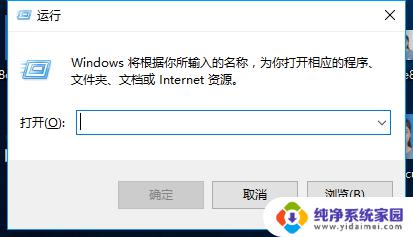
2.然后在运行输入框中输入control,点击确定
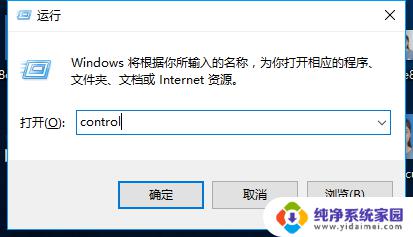
3.进入到控制面板。点击网络和Internet
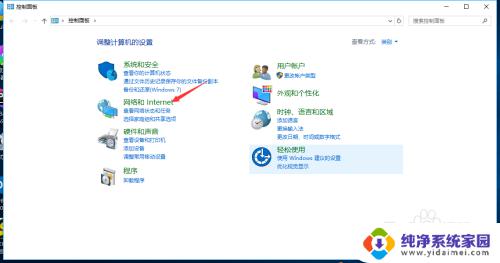
4.点击网络和共享中心

5.点击更改适配器设置
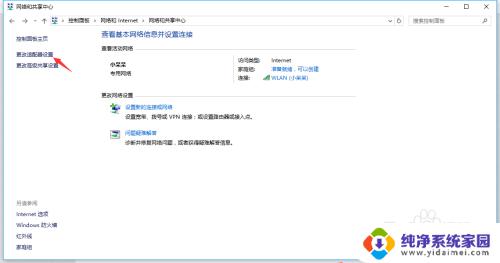
6.然后鼠标右击你的宽带连接,我的是以太网。点击创建快捷方式
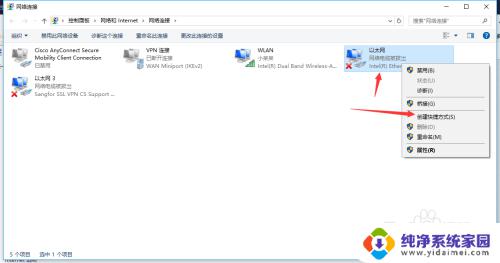
以上便是如何将Win10宽带连接放到桌面的全部内容,如果您遇到了相同的问题,可以参考本文中介绍的步骤进行修复,希望这对您有所帮助。
win10宽带连接放到桌面 win10系统如何将宽带连接的图标放到桌面相关教程
- win10如何把图标放到桌面 win10怎么将应用快捷方式放到桌面
- win10系统如何将我的电脑放到桌面 Win10如何将我的电脑图标放到桌面
- win10宽带连接失败651 win10宽带连接错误651的常见解决方案
- win10怎么把应用放到桌面 win10怎么把应用图标放到桌面
- 如何自动连接宽带 Win10宽带自动连接设置方法分享
- win10怎么宽带连接 win10宽带连接设置方法
- win10系统此电脑怎么放桌面 Win10如何将我的电脑添加到桌面
- win10如何把计算机放到桌面 win10怎么将我的电脑图标放置到桌面上
- 桌面图标占地面积变宽 win10桌面图标间距过宽
- 桌面图标变宽了怎么办 Win10桌面图标之间的距离很宽
- 怎么查询电脑的dns地址 Win10如何查看本机的DNS地址
- 电脑怎么更改文件存储位置 win10默认文件存储位置如何更改
- win10恢复保留个人文件是什么文件 Win10重置此电脑会删除其他盘的数据吗
- win10怎么设置两个用户 Win10 如何添加多个本地账户
- 显示器尺寸在哪里看 win10显示器尺寸查看方法
- 打开卸载的软件 如何打开win10程序和功能窗口